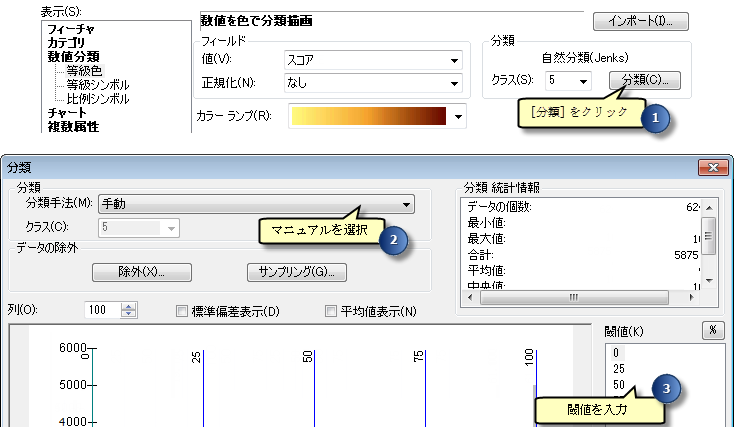モデルまたはスクリプトでは、次のいずれかの方法を使用して、出力データを ArcMap、ArcGlobe、または ArcScene のコンテンツ ウィンドウに追加するときのシンボル表示方法を指定できます。
- ModelBuilder では、出力変数の [レイヤ シンボル] プロパティを設定します。
- スクリプト ツールでは、出力パラメータの [シンボル] プロパティを設定します。
- スクリプトまたはモデルで [レイヤのシンボル情報を適用(Apply Symbology From Layer)] ツールを使用します。
これらの方法はすべて、出力データをマップに追加したときに、その描画に使用するシンボルを定義するレイヤ ファイル(*.lyr)を使用します。レイヤ ファイルを使用してツールの出力のシンボルを定義する場合、このファイルはレイヤ シンボル ファイルと呼ばれます。
ModelBuilder のレイヤ シンボル ファイルの作成
- ArcMap を起動し、ModelBuilder でモデルを編集します。
- ModelBuilder でモデルを実行します。
- 変数を右クリックして [マップへ追加] をクリックし、目的の出力変数をマップに追加します。これにより、ArcMap のコンテンツ ウィンドウに新しいレイヤが作成されます。
- ArcMap で、新しいレイヤをダブルクリックしてレイヤのプロパティを開き、[シンボル] タブをクリックします。シンボルを、目的のモデル出力が表示されるように変更します。
- [OK] をクリックします。
- レイヤを右クリックして、[レイヤ ファイルとして保存] をクリックします。
- または、[レイヤ ファイルの保存(Save To Layer File)] ツールを実行します。
- ModelBuilder で出力変数を右クリックして [プロパティ] を選択します。
- [レイヤ シンボル] タブをクリックし、上で保存した *.lyr ファイルへのパスを入力します。
- モデルを保存します。
ModelBuilder 内またはツール ダイアログ ボックスからモデルを次回実行する際、*.lyr ファイルで定義されたシンボルを使用して出力がシンボル表示されます。
スクリプト ツールの出力と一緒に使用するレイヤ シンボル ファイルを作成するには、次の手順に従います。
- スクリプト ツールを実行して、出力レイヤをコンテンツ ウィンドウに追加します。
- 上記の手順に従い、出力レイヤのシンボルを変更し、*.lyr ファイルを保存します。
- カタログ ウィンドウで、次の操作を実行します。
- スクリプト ツールを右クリックして、[プロパティ] を選択します。
- [パラメータ] タブをクリックします。
- 出力パラメータを選択します。
- [パラメータ プロパティ] セクションで、[シンボル] プロパティを上で保存したレイヤ ファイルに設定します。
- [OK] をクリックします。
次回スクリプトを実行すると、*.lyr ファイルで定義されたシンボルを使用して出力がシンボル表示されます。
個別値カテゴリを使用したレイヤ シンボルの設定
カテゴリのデータをシンボル表示しているときに、[<その他の値すべて>] チェックボックスの状態によって、データをシンボル表示する方法が決まります。
![[<その他の値すべて>] がオン [<その他の値すべて>] がオン](GUID-C89F6E59-E836-4D27-A5DB-CCB5FBF1050F-web.png) | オン - データは指定されたとおりにシンボル表示されます。凡例は変更されません。新しいカテゴリは作成されません。これは静的シンボルと呼ばれます。 |
![[<その他の値すべて>] がオフ [<その他の値すべて>] がオフ](GUID-9DB0A213-C84B-4933-97CD-E3C7706E2868-web.png) | オフ - データが読み取られ、データに基づいて新しいカテゴリが作成されます。凡例が変化します。これはダイナミック シンボルと呼ばれます。 |
次に、レイヤ シンボル ファイルまたは [レイヤのシンボル情報を適用(Apply Symbology From Layer)] ツールを使用する場合に、カテゴリのデータがどのように描画されるかを説明します。
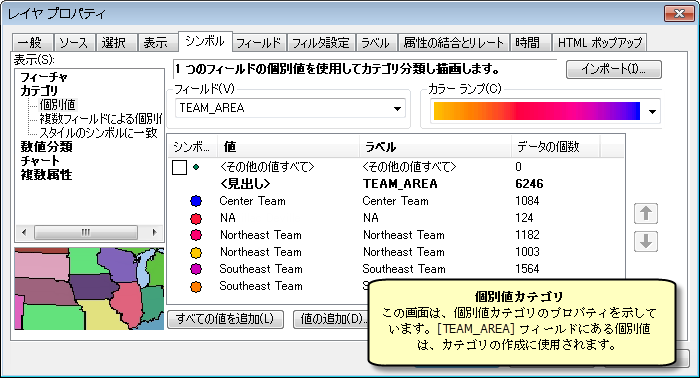
シンボル レイヤ ファイルで、上の図のように個別値のカテゴリが定義されている場合、出力の描画方法を決定するルールは次のようになります。
- 出力データには、個別値を含むフィールド(上の例では、「TEAM_AREA」)が必要です。このフィールドがない場合、出力データはデフォルトのシンボル情報で描画されます。データセットにあるフィールドは、[フィーチャ レイヤの作成(Make Feature Layer)] ツールを使用して、シンボルのフィールドにマッピングできます。
- 出力データに個別値フィールドがある場合は、その値が出力データから読み取られ、個別値のリストが作成されます。このリストには、2 種類の値が含まれていると考えられます。
- シンボル定義で見つかった「一致する値」
- シンボル定義で見つからなかった「一致しない値」
- [<その他の値すべて>] がオンの場合、一致しない値は [<その他の値すべて>] に対して定義されたシンボルで描画され、凡例は更新されません。凡例が更新されないため、これを静的な描画と呼びます。
- [<その他の値すべて>] がオフの場合、値は次のルールに従ってシンボル表示されます。
- [値フィールド] が整数またはテキストのフィールドである場合
- 一致する値では、分類で定義されているシンボル(既存のシンボル)が使用されます。
- 一致しない値では、カラー ランプの色と、[<その他の値すべて>] で定義されたシンボル(太い線や細い線など)が使用されます。一致する値と一致しない値のすべてを含むように、凡例が更新されます。
- 個別値のフィールドが long または double のフィールドである場合
- 一致する値と一致しない値のどちらも、カラー ランプの色と、[<その他の値すべて>] で定義されたシンボルを使用します。一致する値と一致しない値のすべてを含むように、凡例が更新されます。
- [値フィールド] が整数またはテキストのフィールドである場合
- 設定できる個別値の最大値は 500 です。
数値分類を使用したレイヤ シンボルの設定
出力データを数値分類を使用してシンボル表示することもできます。次の画面は、数量を等級色で表すプロパティを示しています。値フィールドは「スコア」で、クラス数は 5 です。

シンボル レイヤ ファイルで上の図のような数値分類が定義されている場合は、次のようなルールが適用されます。
出力データには、値を格納するフィールド(上の例では、「スコア」)が必要です。このフィールドがない場合、出力データはデフォルトのシンボル情報で描画されます。データセットにあるフィールドは、[フィーチャ レイヤの作成(Make Feature Layer)] ツールを使用して、シンボルのフィールドにマッピングできます。
出力データに値を格納するフィールドがある場合は、値が読み取られ、指定した数のクラス(上の図では 5)に分類されます。各クラスは、指定したカラー ランプを使用して描画されます。
出力データで見つかった値にかかわらず、同じ分類を強制的に使用できます。
- [等級色] とフィールド値を選択し、[分類] をクリックします。
- 分類方法で [手動] を選択します。
- 分類を設定する閾値を入力します。